|
|
|
Данное учебное пособие
предназначено для изучения основ работы
в приложениях Office 2000. Оно состоит из трех основных разделов: Microsoft Word
2000, Microsoft PowerPoint 2000 и Microsoft Publisher
2000.
Кроме вышеперечисленных разделов имеются:
раздел Введение, раздел Глоссарий - краткий словарь терминов,
встречающихся в содержании учебника, а также данный
раздел - Инструкция - свод некоторых пояснений к содержанию данного пособия.
Каждый раздел (Word, Powerpoint, Publisher)
разбит на Темы. Каждая Тема
содержит ряд вопросов
предназначенных для изучения. При
наведении курсора мышки на
интересующий Вас пункт Темы, пункт
затеняется, а цвет текста ссылки изменяется.
Для перехода к интересующему Вас
пункту нужно щелкнуть мышкой на
выбранном пункте.
Щелкнуть - навести
курсор мышки ( )
на объект (рисунок, текст, фрейм и т.д.)
и нажать левую кнопку мышки. )
на объект (рисунок, текст, фрейм и т.д.)
и нажать левую кнопку мышки.
|
|
Для навигации (перемещению) по
учебнику используйте имеющиеся
средства перехода по страницам и
разделам:
-
раскрывающееся меню 'Выбрать
тему...' - для перехода к другой Теме;
-
выпадающее меню '...переход...' -
для перехода к другому Разделу;
-
кнопки
навигации Iternet Explorer - в
частности дя возврата на предыдущую
страницу - кнопку 'назад' ('back')

|
Чтобы перейти к другой Теме
необходимо:
- нажать на ссылку Выбрать
тему..., и выбрать в раскрывшемся
меню интересующую Вас Тему.
|
Чтобы перейти к другому Разделу
необходимо:
- в выпадающем меню '...переход...'
выбрать нужный раздел и нажать
кнопку 'Ок!'
|
|
Условные обозначения:
Для удобного визуального восприятия
содержания, в тексте предусмотрены
некоторые условные обозначения,
отображение текста другим шрифтом,
выделение текста полужирным шрифтом,
выделение текста цветом, отличным от
основного.
|
-
Названия панелей инструментов
выделены полужирным шрифтом, перед
названием панели стоит знак *.
(Например:
"....панели инструментов *Стандартная
...", "...на экран панель *Буфера
обмена", "...выбираются на
панели *Форматирование или...", и
т.д.)
|
-
Режимы просмотра документа
обозначены в тексте полужирным
шрифтом, перед названием режима
просмотра документа стоит знак °.
(Например:
"...отображаются в °Обычном
режиме... ", "...режиме °Разметка
страницы отображается...", и т.д.)
|
-
Пункты строки меню выделены
в тексте серым цветом, а команды (пункты)
строки меню выделены синим цветом.
(Например:
"...выбрать в меню
команду ","...команда
, меню ...",
и т.д.).
|
В рабочем окне, например,
PowerPoint, это выглядит так: |
 |
|
-
Названия клавиш (кнопки на клавиатуре)
в тексте выделены шрифтом голубого
цвета
(Например:"...нажать клавиши SHIFT+F10...",
"...при помощи клавиш Delete
и Backspace...","...выбрать
команду (Ctrl+P)...").
Сочетания клавиш, в скобках, рядом с
описанной командой - подсказка,
означающая выполнение данной команды
при нажатии соответствующих клавиш.
Кроме этого всплывающие подсказки
появляются при наведении курсора
мышки на пиктограмму рядом с рекомендацией нажать/щелкнуть
определенную кнопку.
(Например:"...нажать
кнопку  на панели...","...щелкнуть на кнопке
на панели...","...щелкнуть на кнопке
 ...",
и т.д.). ...",
и т.д.).
|
-
Название вкладок диалоговых окон
выделены в тексте серым цветом (шрифт
уменьшенный, в отличие от основного). В
диалоговых окнах имеются группы
команд, параметров, которые Вы можете
настроить по своему усмотрению. В
тексте названия этих параметров
обозначены также как и вкладки серым
цветом (шрифт уменьшенный).
(Например: "...установить в группе
или в группе
нужные варианты (например, ..."
|
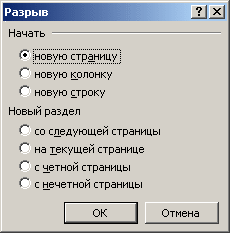 ,
, |
"...установите флажок ...", "...выбрать параметр ..."и т.д.)
- Таким же форматом обозначены в
тексте
названия полей, списков диалоговых
окон.
(Например:"...ввести в поле имя...", "...из списка ...",
и т.д.).
|
-
Остальные термины (названия
диалоговых окон, названия кнопок,
пунктов списков раскрывающихся
окон, и др.) заключены в апострофы и
выделены полужирным шрифтом.
(Например:
"...в диалоговом окне 'Регистр'...",
"...и нажать кнопку 'Применить'...",
"...на стрелке поля 'Шрифт' и
выбрать...", и т.д.)
|
Для некоторых изображений, по размеру
не умещающихся в пределах
просматриваемого окна, предусмотрен
вариант просмотра в новом окне.
(Например: "Меню и панели
инструментов( )" )"
|
|